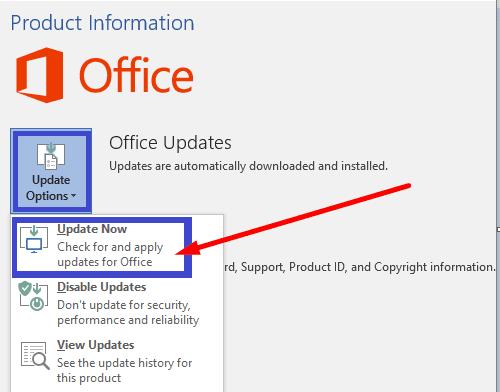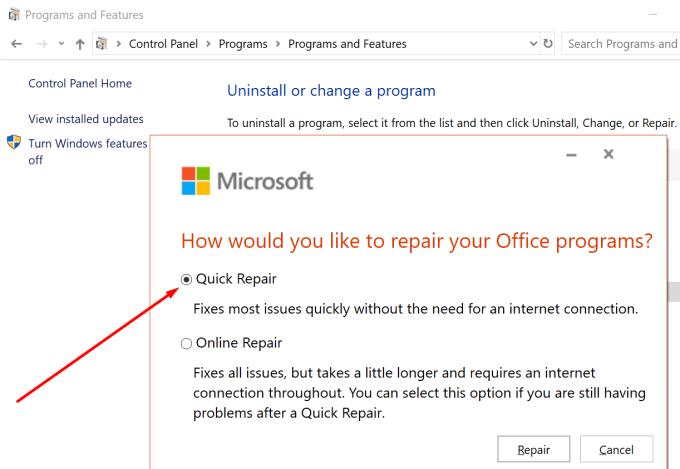Збереження файлів Office 365 має бути простим процесом. Все, що вам потрібно зробити, це натиснути на меню «Файл», вибрати «Зберегти як», назвати файл і натиснути кнопку «Зберегти». Крім того, ви також можете натиснути клавіші CTRL + S, щоб виконати роботу. Що ж, Windows 10 іноді може видавати таємниче повідомлення про помилку, яке говорить, що вибране вами ім’я файлу недійсне. Якщо ви отримуєте ту саму помилку, і ви шукаєте виправлення, наведені нижче рішення можуть допомогти вам.
Виправте помилку «Це невірне ім’я файлу» Windows 10
Використовуйте інше ім’я файлу
Почнемо з швидкого вирішення проблеми. Якщо проблема спричинена тимчасовим шляхом до файлу, який більше не існує, або заблокованим файлом , використання ім’я тимчасового файлу має працювати. Тому, будь ласка, збережіть файл під іншим ім’ям, а потім закрийте його. Будь ласка, не використовуйте спеціальні символи в назві файлу; нехай це буде коротким і простим. В ідеалі використовувати назву файлу з двох або трьох літер.
Знову відкрийте документ, перейдіть до «Файл», виберіть «Зберегти як» і збережіть його під іменем, яке ви хотіли використовувати спочатку. Багато користувачів підтвердили, що цей простий обхідний шлях зробив для них трюк. Сподіваємося, використання назви тимчасового збереження також підійде для вас.
Вимкніть синхронізацію з хмарою
Якщо ви покладаєтесь на OneDrive , Google Drive або інші служби хмарного сховища для зберігання файлів і папок у хмарі, ви можете тимчасово вимкнути ці служби. Потім перевірте, чи можете ви зберегти свої файли, не отримуючи помилку недійсного імені файлу.
Використовуйте інший диск
Якщо назва диска, на якому потрібно зберегти файл, містить спеціальні символи, Office 364 може не сподобатися цей шлях. Виберіть інший диск, щоб зберегти файл, і перевірте, чи не зникла помилка.
Офіс оновлення та ремонту
Переконайтеся, що на вашому комп’ютері встановлено останню версію Office. Запустіть будь-яку програму Office, перейдіть до Файл , виберіть свій обліковий запис і натисніть опцію Оновити зараз .
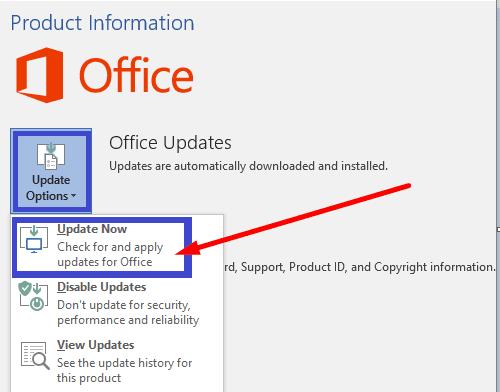
Говорячи про оновлення, також встановіть останні оновлення ОС Windows 10 на свій комп’ютер. Хоча весь процес може зайняти до однієї години, якщо ви встановлюєте оновлення функції, він може виправити багато збоїв Office та загальні проблеми системи. Перейдіть до «Налаштування», виберіть «Оновлення та безпека», натисніть «Оновлення Windows» і перевірте наявність оновлень.
Якщо помилка не зникає, можливо, ваші файли Office пошкоджено, і вам потрібно їх виправити.
Запустіть Панель керування, перейдіть до Програми та виберіть Програми та функції .
Потім виберіть Office 365 (або Microsoft 365) і натисніть опцію Змінити .
Виберіть параметр Швидкий ремонт . Перевірте результати та, якщо помилка недійсного імені файлу не зникає, запустіть процес відновлення онлайн .
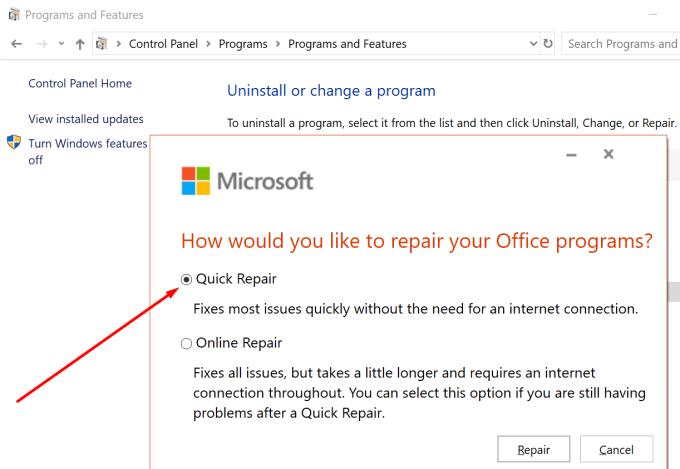
Висновок
Якщо ви не можете зберегти файли Word, Excel або PowerPoint через помилки недійсної назви файлу, використовуйте тимчасове ім’я файлу з двох літер. Потім вимкніть синхронізацію хмарного сховища та встановіть останні оновлення Office. Чи використовували ви інші обхідні шляхи для вирішення цієї проблеми? Приєднуйтесь до розмови в коментарях нижче.